Denn um eine Seite zurückzuspringen, beispielsweise von einer geöffneten Webseite zurück zur den Suchresultaten, genügt es die Seite vom linken Bildschirmrand nach rechts zu schieben. Die gleiche Geste von der rechten Seite in Richtung Bildschirmmitte sorgt hingegen für einen Sprung nach vorne im Verlauf.
Mehr Apple-Wissen für dich.
Mac Life+ ist die digitale Abo-Flatrate mit exklusiven, unabhängigen Tests, Tipps und Ratgebern für alle Apple-Anwenderinnen und Anwender - ganz egal ob neu mit dabei oder Profi!
Mac Life+ beinhaltet
- Zugriff auf alle Online-Inhalte von Mac Life+
- alle digitalen Ausgaben der Mac Life, unserer Sonderhefte und Fachbücher im Zugriff
- exklusive Tests, Artikel und Hintergründe vorab lesen
- maclife.de ohne Werbebanner lesen
- Satte Rabatte: Mac, iPhone und iPad sowie Zubehör bis zu 15 Prozent günstiger kaufen!
✔ SOFORT gratis und ohne Risiko testen: Der erste Monat ist kostenlos, danach nur 6,99 Euro/Monat.
✔ Im Jahresabo noch günstiger! Wenn du direkt für ein ganzes Jahr abonnierst, bezahlst du sogar nur 4,99 Euro pro Monat.
Wer jedoch lieber Googles Browser Chrome verwendet, kann mit der gleichen Geste zwischen Tabs hin und her springen.
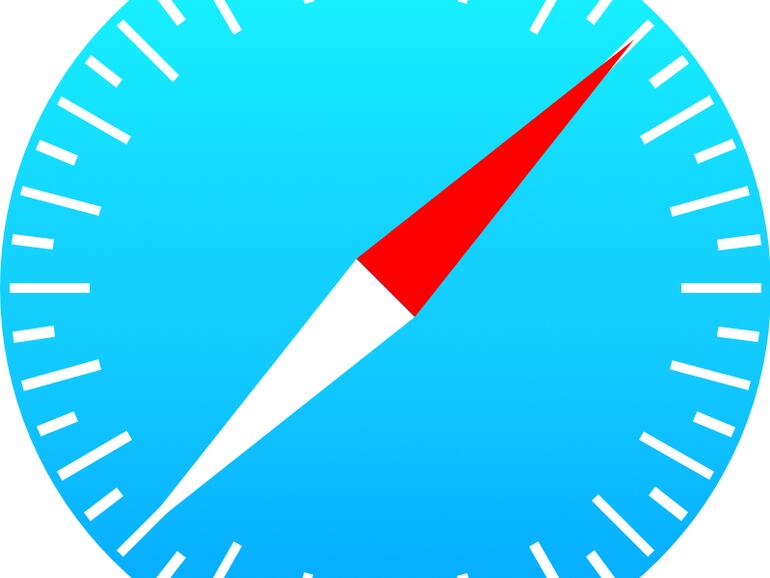

Diskutiere mit!
Hier kannst du den Artikel "Safari für iOS: So browsen Sie mit Wischgesten" kommentieren. Melde dich einfach mit deinem maclife.de-Account an oder fülle die unten stehenden Felder aus.
Die Kommentare für diesen Artikel sind geschlossen.